Your cart is currently empty!
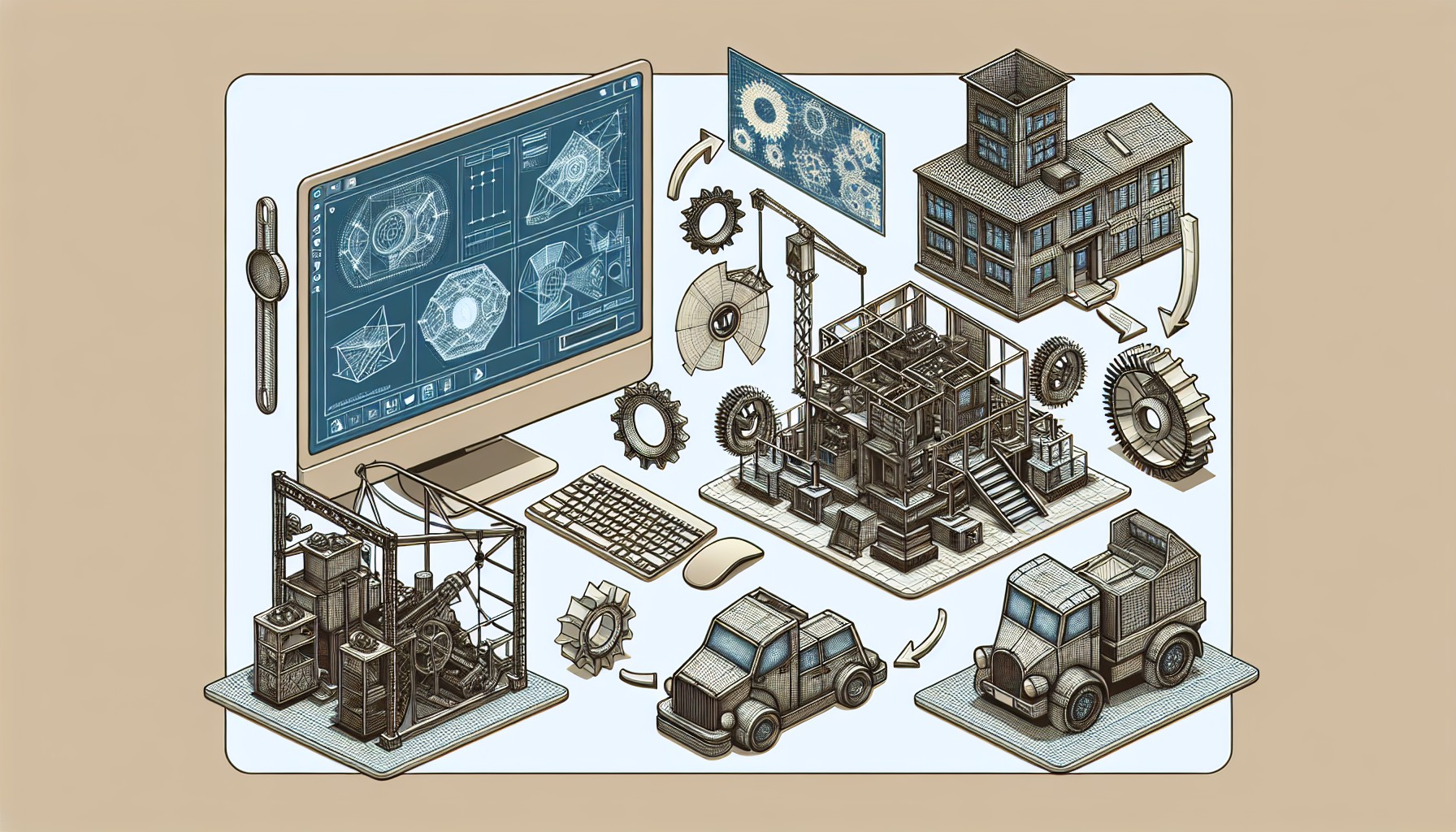
Cómo generar modelos 3D a partir de datos CAD.
Bienvenidos a nuestra presentación sobre cómo generar modelos 3D a partir de datos CAD (Diseño Asistido por Computadora). En la era actual, donde la tecnología y la innovación juegan un papel crucial en múltiples campos, la habilidad para transformar ideas y conceptos en modelos tridimensionales es más vital que nunca. Nos encontramos en un punto donde la visualización 3D no solo es deseable, sino a menudo imprescindible en áreas como la ingeniería, la arquitectura, el diseño industrial, y más.
El proceso de creación de modelos 3D a partir de datos CAD es un puente esencial entre el diseño conceptual y la realización física de un producto o estructura. Esta técnica permite a los diseñadores y ingenieros visualizar, analizar y modificar sus proyectos con una precisión y eficiencia sin precedentes. Además, los modelos 3D generados pueden ser utilizados para simulaciones avanzadas, la creación de prototipos rápidos, y como una herramienta indispensable en el proceso de fabricación.
A lo largo de esta presentación, exploraremos los fundamentos de la conversión de datos CAD a modelos 3D, las herramientas y software más efectivos en el mercado, y algunas mejores prácticas para optimizar este proceso. También discutiremos cómo la implementación de estas técnicas puede llevar a una mejora significativa en la calidad del diseño, reducción de costos y tiempos de producción, y cómo facilita una colaboración más efectiva entre diferentes disciplinas.
Nuestro objetivo es proporcionarles un panorama claro y práctico que no solo mejore su comprensión del tema, sino que también les equipe con conocimientos aplicables para llevar sus proyectos al próximo nivel. Esperamos que encuentren esta sesión informativa y enriquecedora. Vamos a comenzar.
Cómo Convertir Diseños de AutoCAD a 3D: Guía Paso a Paso para Principiantes
Convertir diseños de AutoCAD en modelos 3D es un proceso esencial para visualizar proyectos arquitectónicos, de ingeniería o de diseño en un entorno tridimensional. Este artículo proporciona una guía detallada dirigida a principiantes para ayudar a transformar planos 2D en modelos 3D utilizando AutoCAD.
Paso 1: Preparar el Diseño 2D
Antes de comenzar la conversión a 3D, asegúrate de que tu diseño 2D esté completamente detallado y limpio de errores. Esto incluye la verificación de la escala, las dimensiones, y la precisión de tu dibujo. Un plano bien preparado facilita el proceso de modelado 3D.
Paso 2: Configuración del Espacio de Trabajo
Abre tu archivo en AutoCAD. Cambia al espacio de trabajo de modelado 3D haciendo clic en la pestaña «Espacio de trabajo» y seleccionando «Modelado 3D». Esto ajustará las herramientas disponibles y la interfaz para facilitar el modelado tridimensional.
Paso 3: Crear Primitivas 3D
Empieza por crear primitivas 3D como cajas, cilindros, o esferas, que correspondan a las formas básicas de tu diseño. En el menú «Inicio», encontrarás las herramientas para crear estas formas. Utilízalas para dar volumen a los componentes más simples de tu diseño.
Paso 4: Usar Extrusión y Revolución
Para detalles más complejos, puedes utilizar las herramientas de extrusión y revolución. Selecciona una forma o perfil en tu plano 2D y usa la herramienta «Extrude» para darle altura, o «Revolve» para crear un objeto rotando el perfil alrededor de un eje.
Paso 5: Modificación y Edición de Sólidos
Una vez que tienes tus objetos básicos, puedes modificarlos para ajustarlos a las necesidades específicas de tu proyecto. Utiliza herramientas como «Union», «Subtract», y «Intersect» para combinar o modificar los sólidos creados y formar estructuras más complejas.
Paso 6: Aplicar Materiales y Texturas
Aunque este paso es opcional, aplicar materiales y texturas a tu modelo puede mejorar significativamente la visualización del mismo. Esto ayuda a tener una mejor idea del aspecto final del proyecto. Puedes acceder a estas opciones desde la pestaña «Renderizar».
Paso 7: Renderizar el Modelo 3D
Finalmente, para ver cómo quedará el modelo en un entorno más realista, puedes utilizar la función de renderizado. Esto te permitirá obtener una imagen de alta calidad de tu modelo, lo cual es especialmente útil para presentaciones o revisiones de proyectos.
Convertir diseños de AutoCAD de 2D a 3D puede parecer desafiante al principio, pero con práctica y paciencia, se convierte en una herramienta poderosa para visualizar y presentar ideas de manera más efectiva. ¡Anímate a experimentar y explorar todas las posibilidades que esta conversión ofrece!
Cómo Activar el Modo 3D en AutoCAD: Guía Paso a Paso para Principiantes
AutoCAD es una potente herramienta de diseño y dibujo que permite a los usuarios crear detallados modelos 2D y 3D. Aunque inicialmente puede parecer complejo, seguir estos pasos básicos te ayudará a activar y utilizar el modo 3D en AutoCAD, facilitando la transición desde simples dibujos 2D a impresionantes modelos 3D.
Paso 1: Abrir AutoCAD
Comienza abriendo el programa AutoCAD en tu computadora. Asegúrate de tener una versión que soporte modelado 3D, como AutoCAD 2017 o posterior.
Paso 2: Configurar el Espacio de Trabajo
Una vez que AutoCAD esté abierto, necesitarás configurar tu espacio de trabajo para el modelado 3D. Ve a la barra de herramientas en la parte superior de la pantalla, busca y selecciona la pestaña llamada «Espacio de trabajo». En el menú desplegable, elige la opción «Modelado 3D». Esto cambiará automáticamente las herramientas y la interfaz de usuario para adaptarse al modelado 3D.
Paso 3: Ajustar la Vista
Para trabajar eficazmente en 3D, deberás ajustar la vista de tu área de dibujo. Puedes hacerlo utilizando la herramienta «Vista del Cubo», ubicada generalmente en la esquina superior derecha de la pantalla. Esta herramienta permite rotar la vista del modelo para verlo desde diferentes ángulos. También puedes utilizar los comandos de vista como PAN (desplazar) y ZOOM (acercar/alejar) para mejorar la visualización de tu modelo.
Paso 4: Comenzar a Modelar
Con el espacio de trabajo configurado y la vista ajustada, estás listo para comenzar a modelar en 3D. Puedes empezar creando primitivas 3D, como cajas, esferas, conos, etc., desde la barra de herramientas «Modelado 3D». Estas primitivas pueden ser modificadas y combinadas para formar modelos más complejos.
Paso 5: Utilizar Herramientas de Modelado 3D
AutoCAD ofrece una variedad de herramientas para modificar y perfeccionar tus modelos 3D. Algunas de las herramientas más útiles incluyen:
- EXTRUDE: Para extruir 2D formas a objetos 3D.
- REVOLVE: Para crear objetos 3D rotando una forma 2D alrededor de un eje.
- SWEEP: Para extruir una forma a lo largo de un camino determinado.
Paso 6: Guardar y Exportar Tu Modelo 3D
Una vez que estés satisfecho con tu modelo, es importante guardar tu trabajo. AutoCAD permite guardar archivos en una variedad de formatos, asegurándose de que puedas acceder a tu modelo más tarde o utilizarlo con otros programas. Para exportar tu modelo, simplemente ve al menú «Archivo» y selecciona «Exportar», eligiendo el formato que mejor se adapte a tus necesidades.
Descubre los Tipos de Diseños 3D que Puedes Crear con AutoCAD: Guía Completa 2023
AutoCAD es una potente herramienta de diseño y dibujo asistido por computadora (CAD) utilizada ampliamente por arquitectos, ingenieros y otros profesionales para crear dibujos precisos en 2D y 3D. En esta guía, exploraremos los diversos tipos de diseños 3D que puedes crear con AutoCAD, proporcionando una visión comprensiva de las capacidades y funcionalidades que este software ofrece en el año 2023.
Modelado Arquitectónico
Uno de los usos más comunes de AutoCAD en el campo de la arquitectura es el modelado 3D de edificios. Puedes crear modelos detallados de casas, edificios comerciales, y estructuras complejas. Estos modelos ayudan en la visualización del diseño final y en la detección de posibles problemas antes de la construcción.
Ingeniería Mecánica
AutoCAD también es fundamental en el diseño mecánico. Permite a los ingenieros crear y simular la funcionalidad de piezas mecánicas y ensambles. Estos modelos 3D son cruciales para asegurarse de que todas las partes de una máquina o sistema mecánico funcionen de manera eficiente conjuntamente.
Diseño de Interiores
Con AutoCAD, los diseñadores de interiores pueden llevar sus visiones a la realidad con precisión. El software facilita la creación de la disposición de los muebles, la optimización del espacio y la visualización de diferentes opciones de diseño interior, todo en un entorno tridimensional.
Topografía y Planificación Urbana
Para los profesionales que trabajan en el ámbito de la planificación urbana y la topografía, AutoCAD proporciona herramientas esenciales para el modelado del terreno, análisis del sitio y diseño urbano. Estos modelos ayudan a visualizar cómo los nuevos desarrollos se integrarán en el entorno existente.
Piezas y Prototipos
AutoCAD es también una herramienta valiosa para el diseño y la fabricación de piezas individuales y prototipos. Los ingenieros y diseñadores pueden crear modelos detallados, que pueden ser utilizados directamente para la fabricación aditiva o la producción en masa.
Guía Completa para Exportar Modelos 3D en AutoCAD: Pasos y Consejos Prácticos
AutoCAD es una poderosa herramienta de diseño asistido por computadora que permite a los usuarios crear dibujos precisos en 2D y modelos en 3D. Exportar modelos 3D desde AutoCAD puede ser un proceso complejo si no se está familiarizado con el software. En este artículo, proporcionaremos una guía detallada sobre cómo exportar modelos 3D en AutoCAD, incluyendo pasos y consejos prácticos para asegurar un proceso exitoso.
Pasos para Exportar Modelos 3D en AutoCAD
- Preparación del Modelo: Antes de exportar, asegúrate de que tu modelo 3D esté completamente listo. Revisa la geometría, las texturas y los detalles. Asegúrate de que el modelo no tenga errores que puedan afectar el resultado final.
- Seleccionar el Formato de Archivo Correcto: AutoCAD soporta varios formatos de archivo para exportación, incluyendo STL, OBJ y FBX. Elige el formato que mejor se adapte a tus necesidades o al software de destino.
- Usar la Función Exportar: Ve a la pestaña «Archivo» y selecciona «Exportar» y luego «Otras Formatos». En la lista de formatos de archivo, elige el que necesitas y proporciona un nombre para el archivo exportado.
- Configurar Opciones de Exportación: Dependiendo del formato seleccionado, podrás ajustar diversas opciones que pueden incluir calidad de malla, inclusión de texturas, entre otros. Ajusta estas opciones según sea necesario para obtener los mejores resultados.
- Revisión y Optimización: Una vez exportado el modelo, es aconsejable revisarlo en el software de destino o en un visor de modelos 3D para asegurarse de que todo esté correcto. Si es necesario, realiza ajustes y exporta de nuevo.
Consejos Prácticos para la Exportación de Modelos 3D en AutoCAD
- Mantén la Sencillez: Para evitar problemas durante la exportación, trata de mantener tu modelo lo más sencillo posible. Los modelos excesivamente complejos pueden causar errores o ser difíciles de manejar en otros softwares.
- Verifica la Compatibilidad: Asegúrate de que el formato de archivo que elijas es compatible con el software de destino. Esto puede evitar muchos problemas de compatibilidad más adelante.
- Utiliza Herramientas de Diagnóstico: AutoCAD ofrece herramientas de diagnóstico que pueden ayudar a encontrar y corregir errores en un modelo antes de exportarlo. Utilizar estas herramientas puede ahorrar tiempo y esfuerzo.
- Consulta la Ayuda de AutoCAD: Si tienes dudas sobre cómo exportar o configurar tu archivo, consulta la ayuda integrada de AutoCAD o los foros en línea donde otros usuarios pueden ofrecer asistencia y consejos.
- Practica Regularmente: La habilidad para exportar modelos 3D eficientemente es algo que mejora con la práctica. Experimenta con diferentes tipos de modelos y configuraciones para ganar más experiencia.
Exportar modelos 3D desde AutoCAD puede abrir muchas oportunidades para utilizar tus diseños en diferentes plataformas y aplicaciones. Siguiendo estos pasos y consejos, podrás asegurar un proceso de exportación fluido y eficiente. ¡Buena suerte!
En resumen, la generación de modelos 3D a partir de datos CAD es un proceso que no solo optimiza la visualización y la interacción con diseños complejos, sino que también facilita una mejor colaboración y comunicación entre los equipos de trabajo. Al dominar las técnicas y herramientas descritas en este artículo, los profesionales pueden mejorar significativamente la precisión y la eficiencia en el desarrollo de proyectos. A medida que la tecnología avanza, es crucial mantenerse actualizado con las últimas innovaciones en software y metodologías para seguir siendo competitivo en el campo del diseño y la ingeniería. Esperamos que este artículo haya proporcionado una base sólida y práctica para aquellos interesados en explorar las vastas posibilidades que ofrece la conversión de datos CAD a modelos 3D.
En conclusión, generar modelos 3D a partir de datos CAD es un proceso técnico que requiere conocimientos tanto en diseño asistido por computadora como en modelado 3D. Al utilizar software avanzado y seguir metodologías precisas, los diseñadores pueden transformar dibujos bidimensionales en modelos tridimensionales detallados. Esta conversión no solo facilita una visualización y análisis más efectivos, sino que también mejora la comunicación en proyectos de ingeniería y arquitectura. A medida que la tecnología continúa evolucionando, las herramientas y técnicas para la creación de modelos 3D se vuelven más accesibles y eficientes, permitiendo así una mayor innovación y precisión en diversos campos industriales.